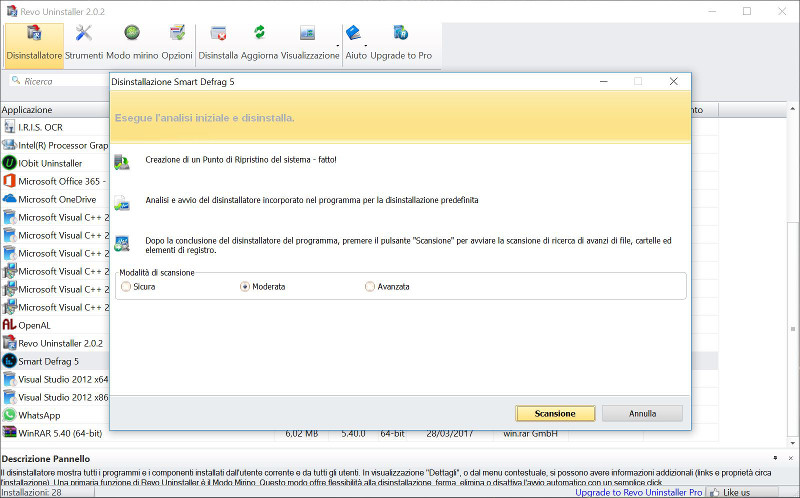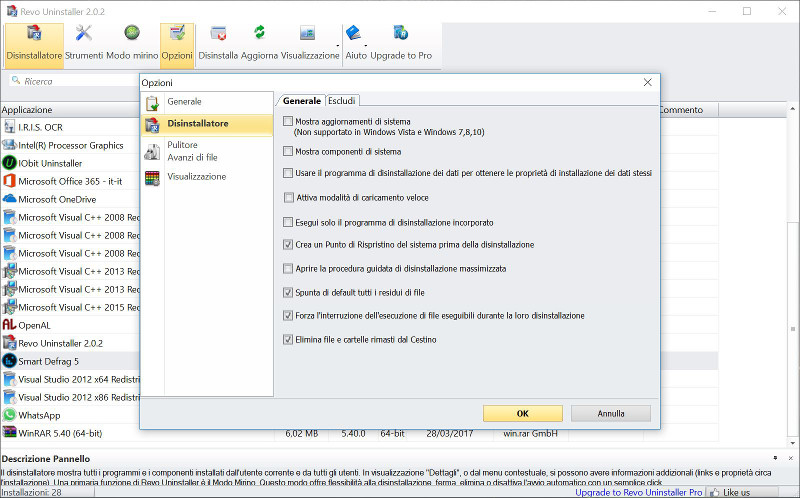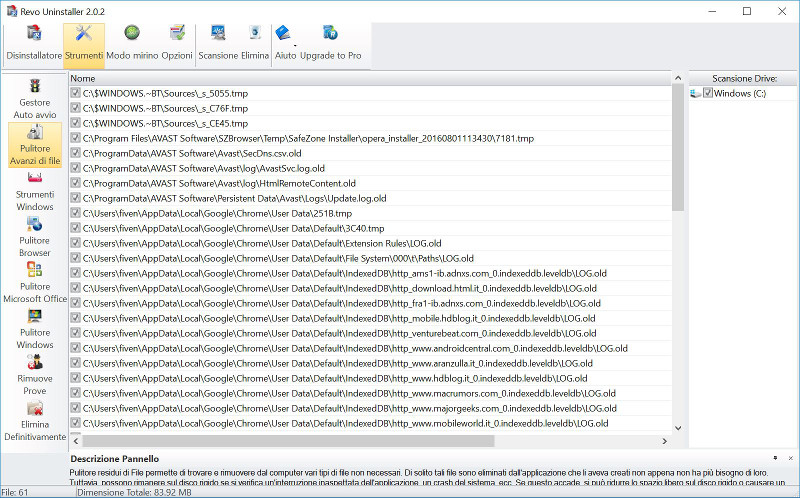Rimuovere un programma da Windows può sembrare una prassi molto semplice visto che basta utilizzare lo strumento di rimozione che tutti i programmi dispongono. Spesso la disinstallazione non è completa, in molti casi, infatti, rimangono tracce all’interno del computer come cartelle, file di configurazione ed addirittura intere sezioni del registro di sistema. Il risultato è spazio occupato ed un registro di sistema di Windows sporco e sempre meno efficiente. Inoltre, a volte, alcuni programmi non permettono nemmeno di essere disinstallati, oppure lo consentono ma solo attraverso procedure complicate.
Revo Uninstaller va a risolvere queste problematiche consentendo di rimuovere completamente i programmi da un PC, anche quelli più “ostinati”. Inoltre, dispone di alcune funzionalità extra interessanti.
Revo Uninstaller, come si utilizza
Revo Uninstaller è disponibile al download gratuito anche se va subito evidenziato che esiste una versione a pagamento molto più completa. Tuttavia, per l’utilizzo domestico la versione Free è più che sufficiente. Il programma, inoltre, è molto leggero e l’interfaccia, abbastanza chiara, è pure localizzata in lingua italiana.
Ad ogni avvio Revo Uninstaller mette in evidenza tutti i programmi presenti, con una loro breve descrizione, che possono essere rimossi attraverso l’applicativo. Rimuoverli è davvero semplice. Gli utenti non dovranno fare altro che selezionarlo e cliccare sul pulsante “Disinstalla”. Revo Uninstaller provvederà ad effettuare un punto ripristino da utilizzare in caso di problemi e poi proporrà tre livelli di scansione che effettuerà alla fine dell’installazione vera e propria che a quel punto sarà già partita automaticamente.
I tre livelli sono: “Sicura”, “Moderata” e “Avanzata”. Il primo livello permette di effettuare una veloce scansione per trovare voci di registro da eliminare. Il secondo livello va ad effettuare una verifica maggiormente approfondita. Il terzo livello va ad effettuare un’analisi approfondita sia a livello di registro che di disco fisso per trovare ogni traccia del programma ancora non rimossa.
Revo Unistaller non ha bisogno di particolari setup, tuttavia attraverso le opzioni è possibile configurare alcune voci. Ma se non si sa cosa si sta facendo le opzioni di default vanno più che bene.
Come enunciato all’inizio, Revo Uninstaller dispone anche di alcune funzionalità avanzate. Cliccando sul pulsante Strumenti, il programma mostrerà tutta una serie di possibilità aggiuntive davvero interessanti. Per esempio, l’applicativo permette di modificare i programmi che si avviano al boot del PC, oppure consente di pulire la cache del browser e di eliminare file obsoleti.
Molto carina la possibilità di eliminare definitivamente alcuni file in modo che non possano essere recuperati. Insomma, Revo UIninstaller, oltre a permette di rimuovere i programmi completamente in tutta sicurezza, aiuta gli utenti anche a mantenere sempre in forma il loro computer. Il programma supporta tutte le ultime release di Windows, compreso l’ultimo Windows 10.
/https://www.html.it/app/uploads/2017/04/revo-uninstaller-box-1.png)